Heim >System-Tutorial >Windows-Serie >Lösen Sie das Problem, dass Win7 den Netzwerkpfad nicht finden kann
Lösen Sie das Problem, dass Win7 den Netzwerkpfad nicht finden kann
- 王林nach vorne
- 2023-12-23 14:07:011388Durchsuche
Viele Freunde können nicht auf das LAN zugreifen, wenn sie eine Verbindung zum Win7-Computernetzwerk herstellen. Das System meldet, dass der Netzwerkpfad nicht gefunden werden kann. Bei Computernetzwerkproblemen können Sie im Allgemeinen versuchen, den Computer neu zu starten Die einfachste Methode. Wenn es nicht funktioniert, können wir die Netzwerkeinstellungen ändern und einen Blick auf die folgenden Lösungen werfen.
Win7 kann die Netzwerkpfadlösung nicht finden
1 Gehen Sie zunächst zum Dienstmanager, um den Status des Dienstes zu überprüfen, geben Sie „services.msc“ in das Feld „Ausführen“ ein. Sie werden sehen, dass der TCP/IP-NetBIOS-Hilfsdienst nicht aktiviert ist Ein,
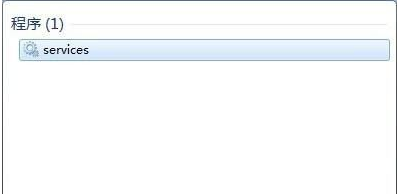
2. Wir klicken mit der rechten Maustaste auf den TCP/IP-NetBIOS-Hilfsdienst und wählen „Start“,
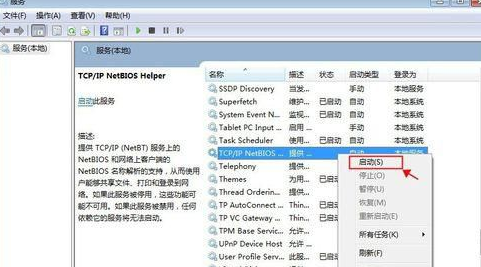
3. Gehen Sie dann zurück zu Schritt eins und treten Sie der Domäne erneut bei und der Client tritt der Domäne erfolgreich bei.
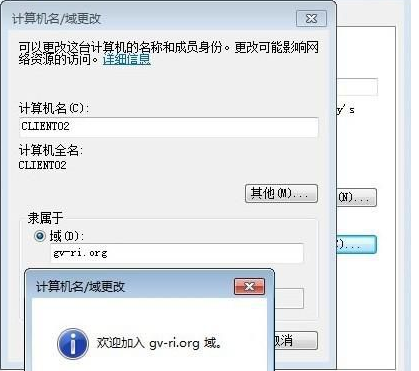
4. Außerdem müssen der Computerbrowserdienst und der Serverdienst normal geöffnet bleiben
Erweiterung: Netzwerkfreigabe kann den Netzwerkpfad nicht finden
Das obige ist der detaillierte Inhalt vonLösen Sie das Problem, dass Win7 den Netzwerkpfad nicht finden kann. Für weitere Informationen folgen Sie bitte anderen verwandten Artikeln auf der PHP chinesischen Website!
In Verbindung stehende Artikel
Mehr sehen- Lösung für den belegten PHPStudy-Port
- Win10 kann nicht gestartet werden, was darauf hinweist, dass Ihr Computer nicht normal gestartet werden kann
- Der Fotobetrachter von Windows 7 kann keine Bilder anzeigen. Was soll ich tun, wenn der Speicher nicht ausreicht?
- So löschen Sie das Administratorkonto in Win10
- Was sind die Ursachen und Lösungen für einen Stapelüberlauf?

